相信很多人都遇到过这种情况,做了一下午的表格,快要完成了,突然,电脑蓝屏,先别急着砸电脑,教你一招,完美找回未保存的文档!
Excel自带自动保存功能
其实OFFICE的开发者早就考虑到了这种情况,不管是在WORD、PPT,还是Excel中,都有一个自动保存机制。默认每隔10分钟自动备份在你的文件夹里面,只是很多人可能并不知道这个文件夹的存在,今天技巧君,就带你去找回丢失的文档!
以Excel为例,打开Excel的选项设置,文件→选项→保存
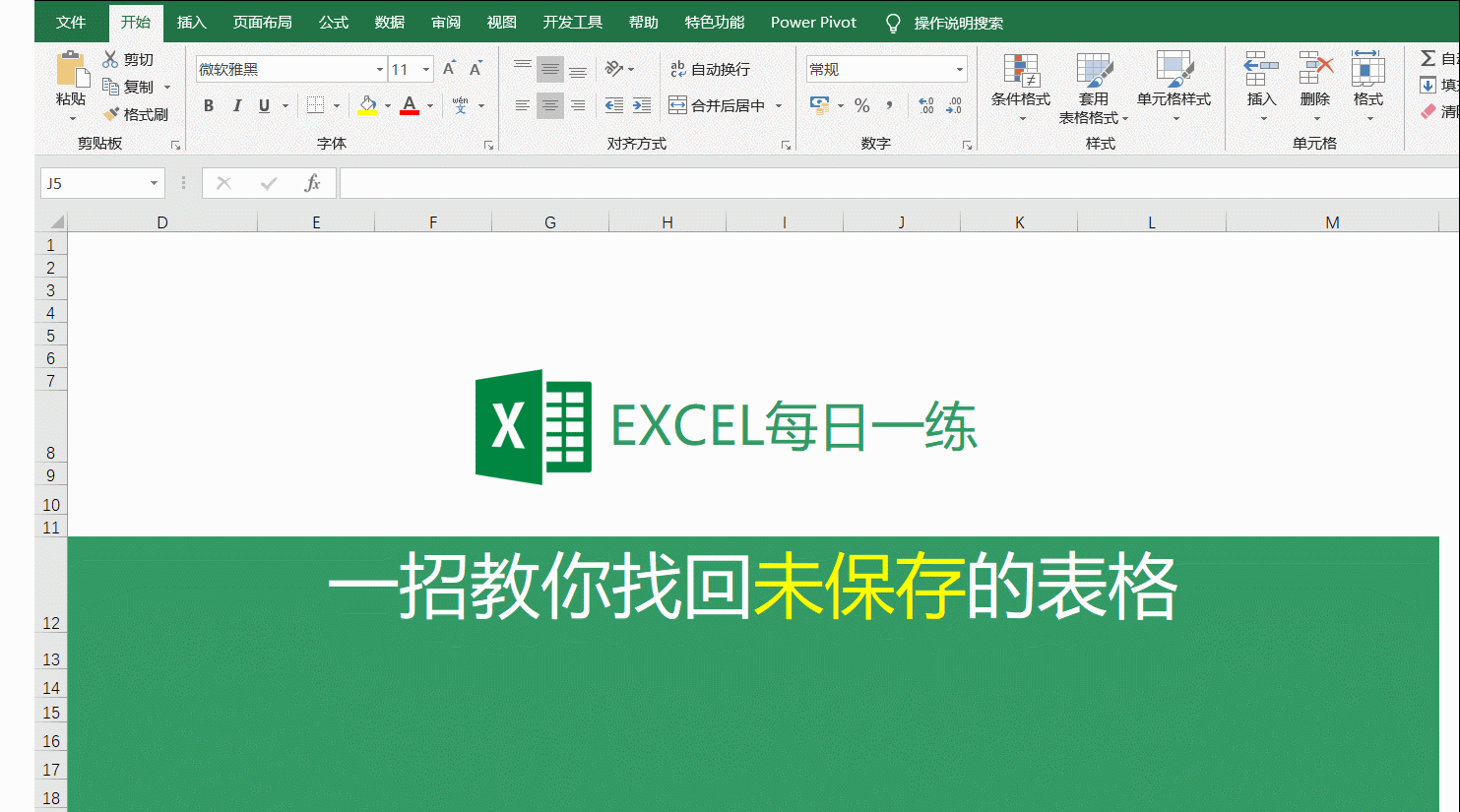
打开保存设置
红款圈出的区域就是自动保存的设置选项,自动保存的时间间隔默认为10分钟,也可以调短一些,但是注意,如果时间调的太短可能会造成电脑卡顿,所以适合而止哦!
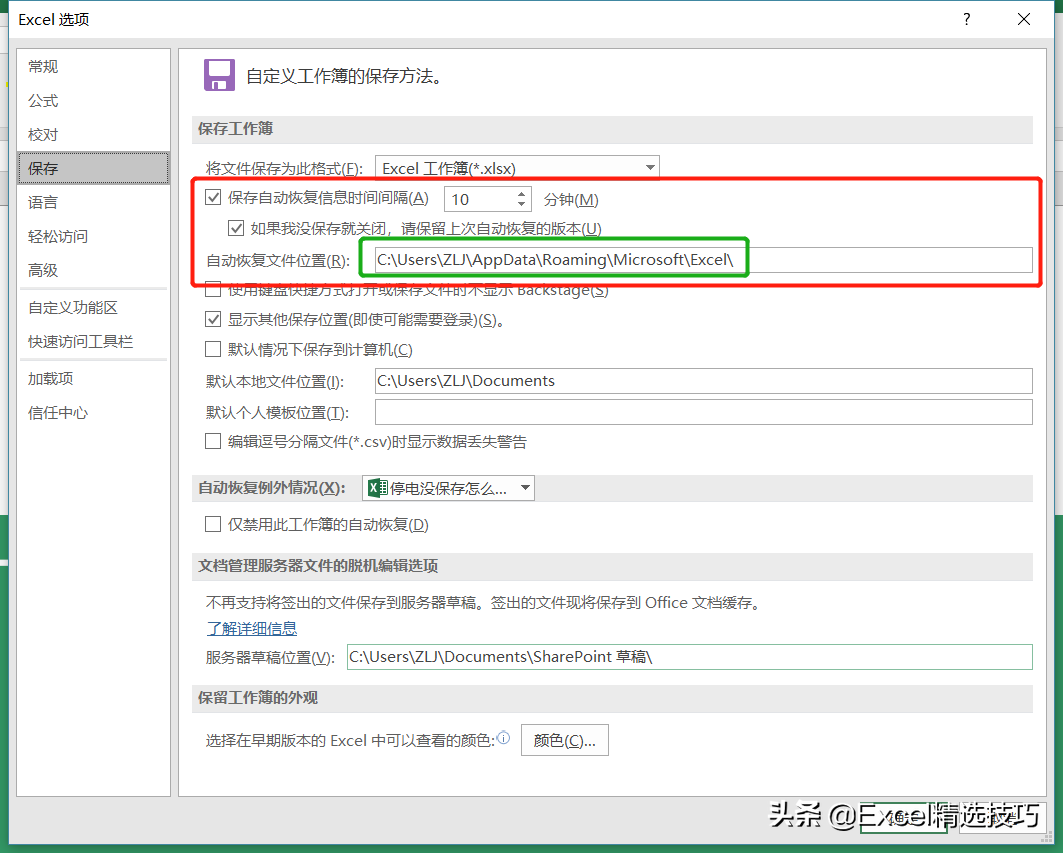
自动保存设置选项
注意到上图绿框中有个文件路径,这个路径就是自动保存的文档所在位置了,打开Windows的文件浏览器,我们把路径复制进去,就可以打开自动保存的文档了:
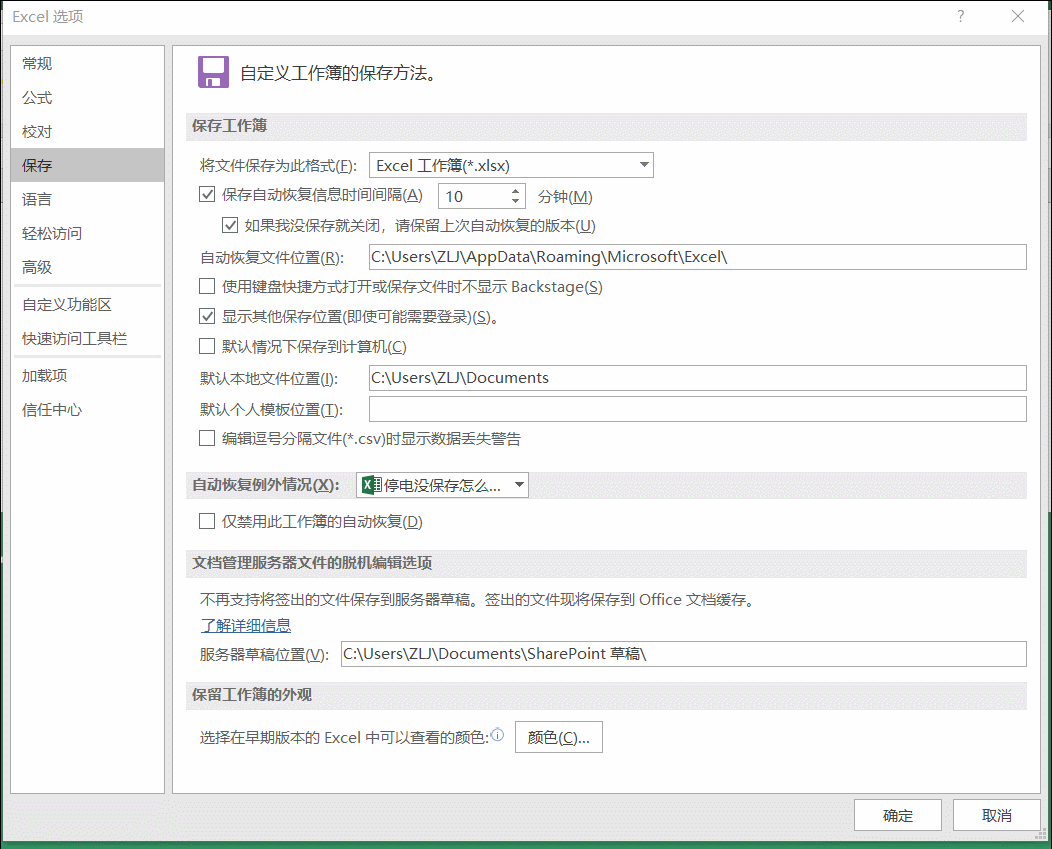
保存演示
打开这个文档路径,找到和文档文件名相同的文件夹,打开文件夹会有一个“xlsb”后缀的文件,打开这个文件另存为“xlsx”格式就完成啦!
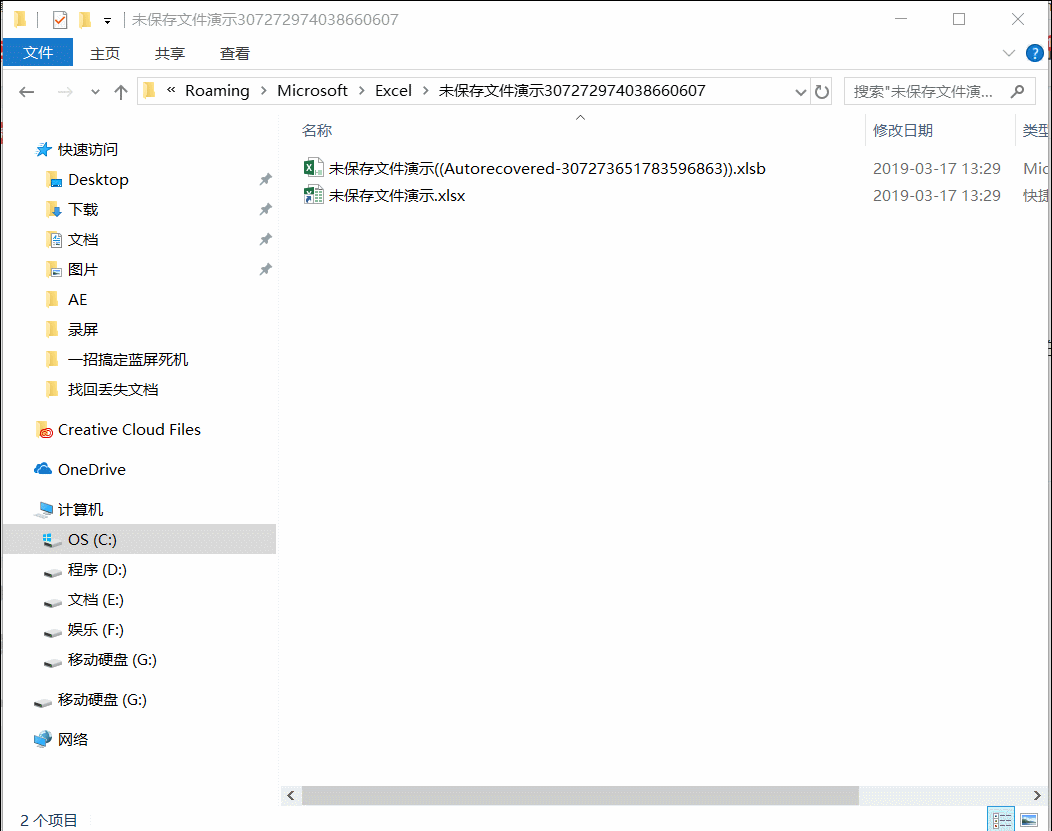
另存为常用文档